Microsoft Teams'den Outlook'ta paylaşma
Teams'ten çıkmadan sohbet iletilerini veya kanal konuşmalarını Outlook'ta paylaşabilirsiniz.
Teams'ten Outlook'a sohbet iletisi paylaşma
Teams'in içinden sohbet iletisinin bir kopyasını Outlook'a e-posta olarak paylaşabilirsiniz.
-
İletinin sağ üst köşesinde,


-
Alıcılarınızı seçin. Ayrıca ek ekleyebilir veya tanıdık e-posta seçenekleriyle iletiyi özelleştirebilirsiniz.
-
Sohbet iletinizi paylaşmak için Gönder düğmesini seçin.
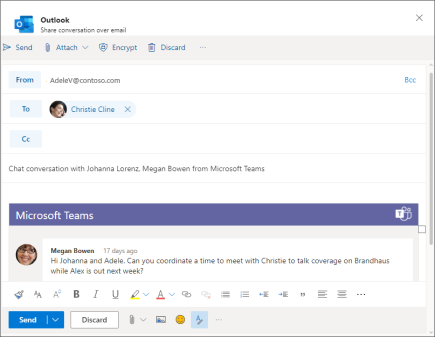
Teams'ten Outlook'a kanal konuşması paylaşma
Teams'de, kanal konuşmasının tamamını Outlook'a e-posta olarak da paylaşabilirsiniz.
-
İletide,


-
Alıcılarınızı seçin. Ayrıca özel seçenekler arasından seçim yapabilir, konu satırını düzenleyebilir ve ek ekleyebilirsiniz.
-
Kanal konuşmanızı paylaşmak için Gönder düğmesini seçin. Bu işlem konuşma geçmişinin tamamını gönderir.
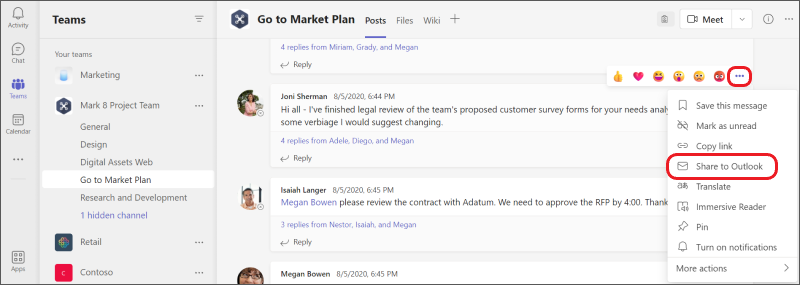
Not: Outlook'ta Paylaş özelliği şu anda mobil cihazlarda desteklenmiyor.










